我們為了使用方便,通常會將一些文件設置為共享,不過對於一些機密資料來說,共享文件夾顯然是不太安全的,那麼要怎麼才能加強共享文件的安全性呢?今天小編就教大家一種給共享文件設置密碼的方法。
推薦:WinXP五一勞動版下載
設置方法:
1 先實現給各別的文件加密,首先我們要把我們所需要設密碼的文件取消“使用簡單文件共享”。如何取消
具體步驟:隨便打開一個文件夾如(我的電腦、我的文檔之類的都行),然後找到工具,選擇最下面一個的“文件夾選項”,點擊“查看”項,把裡面的“使用簡單文件共享”前面的勾去掉。
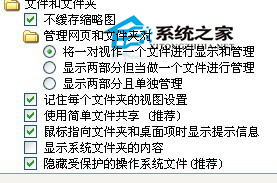
2 新建一個普通賬號用來存放你所需要加密文件夾打開的賬號跟密碼。
具體步驟:右鍵“我的電腦”,選擇“管理”,展開“本地用戶和組”,然後右鍵“用戶”,選擇“新用戶”,最後輸入自己想要的賬號密碼,要記得常規裡面要如圖設置。而錄屬於裡面的組都要清楚掉。
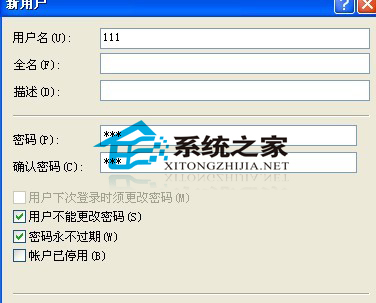
3 用上步建的用戶對你的文件進行共享
具體步驟:找到你所需要共享的文件夾左擊它,然後選擇“共享和安全”,配置“安全”選項 - 添加文件夾 - 共享用戶配置共享用戶權限 - 啟用共享文件夾。OK了,以後你要進這個文件夾就需要你前面設置的賬號個密碼了。
這就是給共享文件設置密碼的方法了,有需要共享較為機密文件的用戶,可以使用這種方法給自己的文件設置密碼。